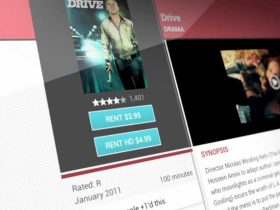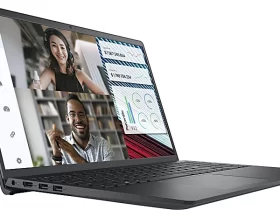Mise à jour le 20 août, 2022 par Metaverse
Étapes pour connecter deux AirPod au même iPhone ou iPad.
Nous avons tous vu des films, des séries ou même partagé de la musique avec une personne à un moment donné de notre vie. En fait, c’est une chose courante. Mais vous êtes-vous déjà demandé ce qui se passerait si cet ami écoutait avec son casque la même chose que vous écoutez avec le vôtre ? Et oui, c’est quelque chose qui peut être fait et que vous en tirerez beaucoup. C’est pourquoi nous vous expliquons aujourd’hui comment connecter deux AirPods au même iPhone ou iPad.
Pourquoi est-ce si important ? Imaginez que vous alliez avec votre partenaire ou ami faire de l’exercice, les deux pourraient écouter les mêmes chansons. Ou ils pourraient regarder des séries ou des films depuis votre iPad mais chacun avec ses propres AirPods. En effet, si vous ne possédez toujours pas ces spectaculaires écouteurs Apple et que vous envisagez d’en acheter un, voici un guide sur lequel les AirPod sont parfaits pour vous : guide d’achat et avis.
Pas à pas pour connecter deux AirPods au même iPhone ou iPad
Tout d’abord, connectez vos AirPods et lisez le contenu de votre choix.
Partager l’audio que votre iPhone ou iPad joue est quelque chose de très utile et y parvenir est une tâche facile. Cette configuration est quelque chose qui peut vous aider dans de nombreux scénarios : voyager, écouter de la musique, regarder des films ensemble, s’entraîner, etc.
Mais que faut-il faire pour connecter deux AirPods au même iPhone ou iPad ? La première chose à faire est de connecter vos propres AirPods à votre appareil. Maintenant, une fois que vous vous assurez que ceux-ci sont connectés, vous devez ouvrir l’application que vous souhaitez partager avec cette personne : Spotify ou Apple Music (s’ils vont écouter de la musique), Netflix, HBO Max, Disney Plus (s’ils vont regarder des films), etc.
Partagez ce que vous écoutez avec les autres
Une fois que vous avez sélectionné ou choisi l’application pour lire le contenu que vous souhaitez partager avec cette autre personne, c’est à votre tour de lier les autres AirPods . Pour ce faire, vous devez accéder au centre de contrôle de votre iPhone :
- Accédez au Centre de contrôle sur votre iPhone ou iPad.
- Cliquez sur le bouton AirPlay (carré en haut à droite qui vous montre ce qui est en train de jouer).
- Appuyez sur partager l’audio
Cette étape est très importante, car la reconnaissance des autres écouteurs dépend du modèle ou de la marque. S’il s’agit d’AirPods ou d’AirPods Pro, conservez les écouteurs dans leur étui et ouvrez-le près de votre iPhone ou iPad lorsqu’il reconnaît les autres appareils.
S’il s’agit d’AirPods Max, ils n’ont pas besoin d’être stockés à l’intérieur de leur boîte, il suffit de les rapprocher lorsque votre iPhone ou iPad reconnaît les appareils pour partager l’audio.
Une autre option est les écouteurs non de marque Apple, tels que Beats, avec lesquels vous pouvez également vous associer. Pour cela, il vous suffit d’activer le mode partage de ces aides auditives lorsque votre iPhone ou iPad reconnaît les autres aides auditives.
Ainsi, lorsque votre iPhone ou iPad reconnaît les AirPods, AirPods Pro, AirPods Max ou autres, vous devez suivre les étapes ci-dessous :
- Cliquez à nouveau sur partager l’audio lorsqu’il détecte les AirPods.
- Appuyez sur OK pour confirmer l’appairage avec votre iPhone ou iPad.
De cette façon, vous aurez réussi à partager l’audio de votre iPhone ou iPad avec d’autres AirPods -en plus du vôtre-. Nous vous assurons que partager de la musique ou regarder des films et des séries avec un ami, de cette manière, est une expérience unique qui vous fera profiter au maximum. Si vous n’avez toujours pas vos propres AirPods, voici un guide sur : comment savoir si certains AirPods sont d’origine ? 5 étapes infaillibles pour le vérifier. Ne vous faites pas arnaquer !
Quels appareils sont compatibles pour connecter deux AirPods au même iPhone ou iPad
Il est possible qu’après avoir suivi ces étapes, vous ne puissiez toujours pas associer deux AirPod différents à votre iPhone ou iPad. Cela se produit, car tous les modèles ne sont pas compatibles avec cette configuration, voici donc une liste des appareils compatibles avec cette option :
- iPhone 8 ou ultérieur.
- iPad Pro 2e génération ou ultérieure.
- iPad Pro 11 pouces.
- iPad Pro 10,5 pouces.
- iPad Air 3e génération ou version ultérieure.
- iPad mini 5e génération ou ultérieure.
- iPad 5e génération ou plus récent.
- iPod touch 7ème génération.
Nous voulons également préciser quels écouteurs sont compatibles pour cette option :
- AirPod Max.
- AirPod Pro.
- AirPods 1ère génération ou ultérieure.
- Battements de puissance.
- Professionnel uniquement
- Power Beat Pro.
- Powerbeats3 sans fil.
- Beats Solo3 sans fil.
- Beats Studio3 sans fil.
- BeatsX.
- BeatsFlex.
- Beats Fit Pro.